Slik slår du på automatisk kapitalisering og automatiske perioder i MacOS Sierra

Hvis du regelmessig bruker Apple Mail, Word eller et annet program hvor du skriver mye, kommer MacOS Sierra med noen få nye alternativer: automatisk kapitalisering og auto-perioder. Du må bare aktivere dem manuelt.
Disse alternativene eksisterer allerede i iOS, så hvis du bruker en iPhone eller iPad, er du allerede kjent med automatisk kapitalisering og auto-perioder.
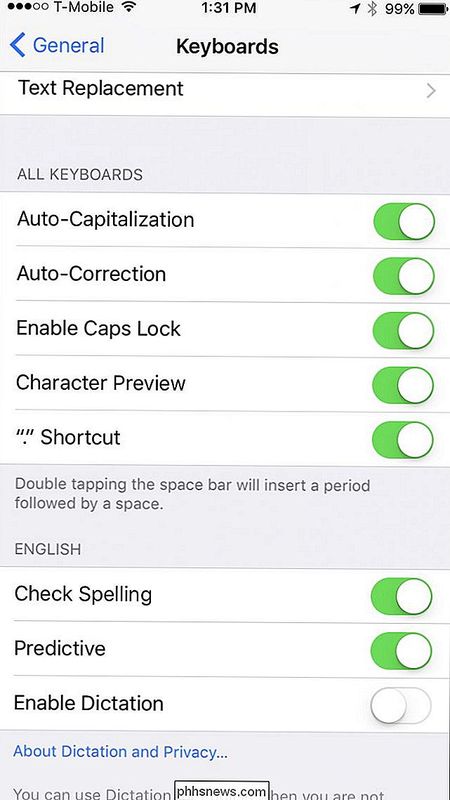
For å aktivere automatisk kapitalisering og automatisk -perioder i macOS Sierra, åpner du først System Preferences og klikker på "Tastatur".
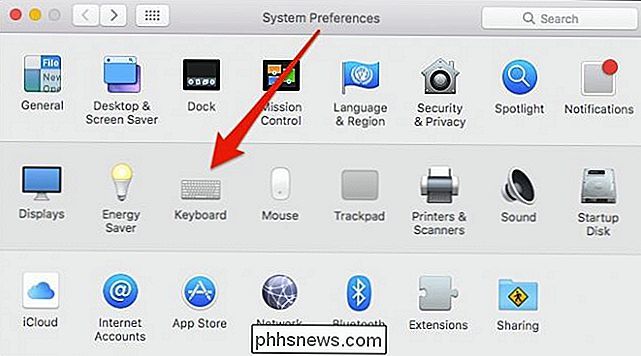
I tastaturinnstillingene klikker du på "Tekst" -fanen. I øverste høyre hjørne ser du de to alternativene, «kapitaliser ord automatisk» og «legg til periode med dobbeltrom». Sjekk enten eller begge alternativene hvis du vil aktivere dem.
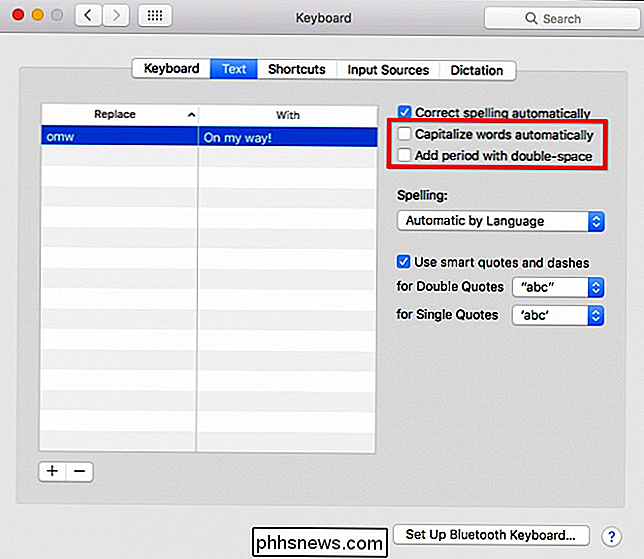
Automatisk kapitalisering er lett nok til å forstå. Det betyr at i begynnelsen av hver setning, eller når du bruker et riktig substantiv, vil macOS automatisk kapitalisere det ordet. Auto-periode-funksjonen betyr at hver gang du dobbeltrom i slutten av en setning, vil macOS legge inn en periode.
Disse alternativene er deaktivert som standard, siden de fleste kan håndtere bokstaver og perioder selv. Men hvis du vil sikre at Macen din ser etter deg, kan du gjerne ha dem på.

Slik konfigurerer du Gmail i Windows 10
Hvis du kjører Windows 10, kan du gjerne vite at det nå er en enkel og elegant måte å vise Google-e-postadressen din, kontakter og kalender ved hjelp av innebygde butikkapper, i stedet for å bruke Outlook.Outlook er en god e-postklient for bedriftsansatte, men jeg er ikke en stor fan av det for min personlige e-post. Men

Slik samler du flere markerte tekstvalg i ett dokument i Word 2013
Word lar deg markere tekst på samme måte som du vil bruke et høylys på papir. Du kan ringe ut bestemte deler av et dokument ved hjelp av markeringsverktøyet. Hva om du vil kopiere all ikke-sammenhengende markert tekst til et annet dokument? Du kan manuelt kopiere all ikke-sammenhengende markert tekst ved å velge den første delen med musen.



